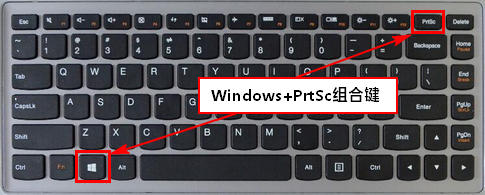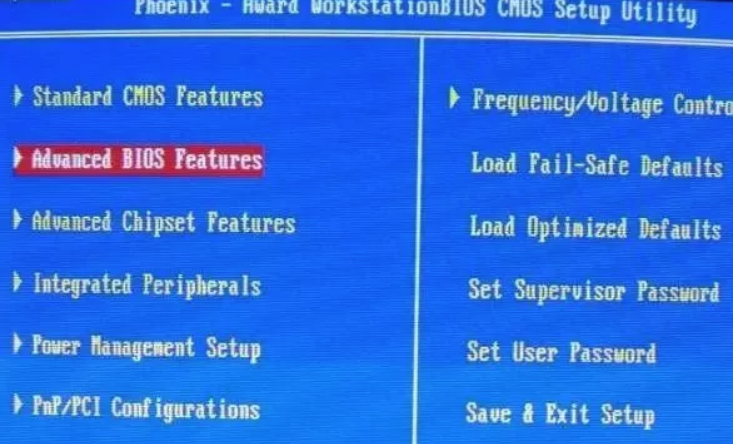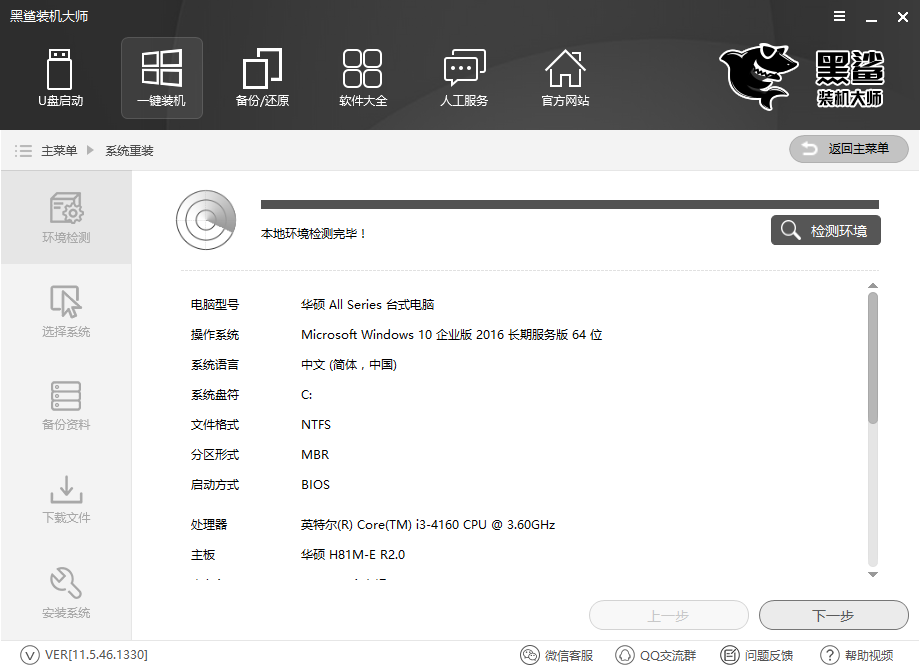- 编辑:飞飞系统
- 时间:2024-06-08
华硕V505笔记本如何用U盘重装win7系统?作为华硕旗下的一款笔记本,华硕V505笔记本性能稳定,外观设计简洁大方,深受上班族的喜爱。那么这款笔记本电脑如何使用U盘重装win7系统呢?其实并不难,现在就跟着小编来做吧。
注意事项:
重装系统前,记得备份系统盘上的重要文件,以免数据丢失。
准备工具:
到官网下载安装大师软件
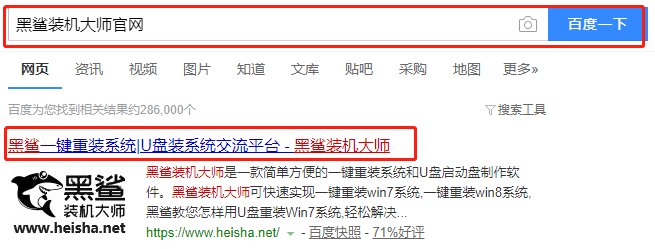
提前制作U盘启动盘,详细教程请看:如何制作win7系统启动U盘
重装步骤:
1. 将准备好的启动U盘插入电脑并重新启动/开机。电脑启动后,按启动快捷键即可进入设置界面。由于不同电脑的启动热键可能有所不同,您可以参考下表。
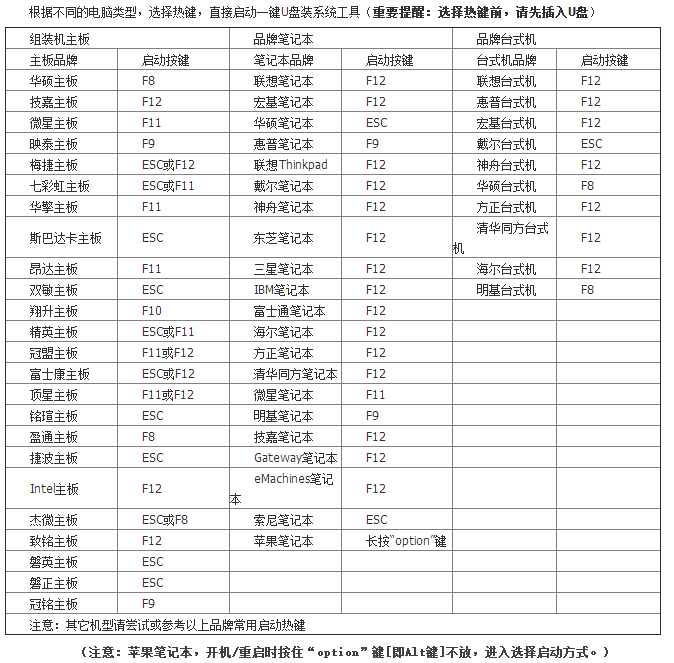
2、出现启动界面后,直接使用方向键选择U盘选项并回车即可将电脑设置为从U盘启动。 (通常是USB字样或者U盘品牌的英文名称)

3、在弹出的PE菜单项界面中,使用方向键选择第一项,按Enter键进入。
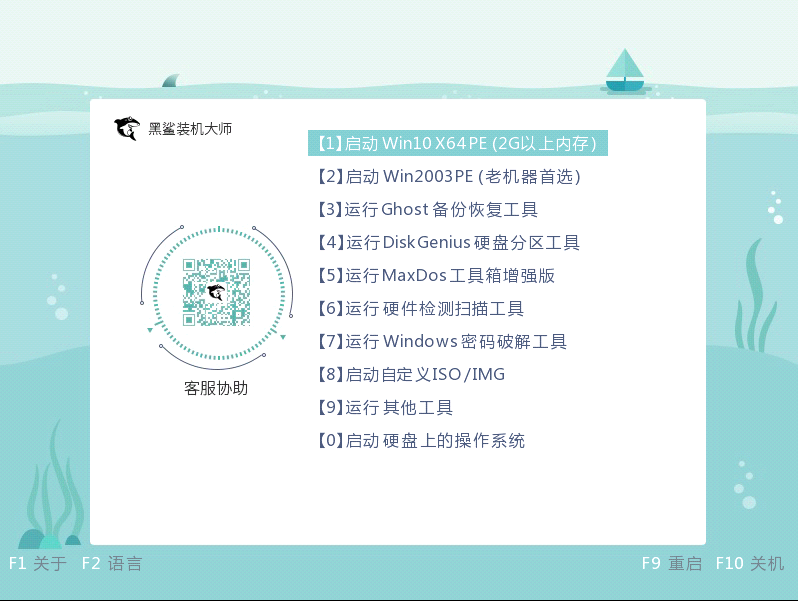
4、开始在界面中选择U盘中的win7系统文件进行“安装”。
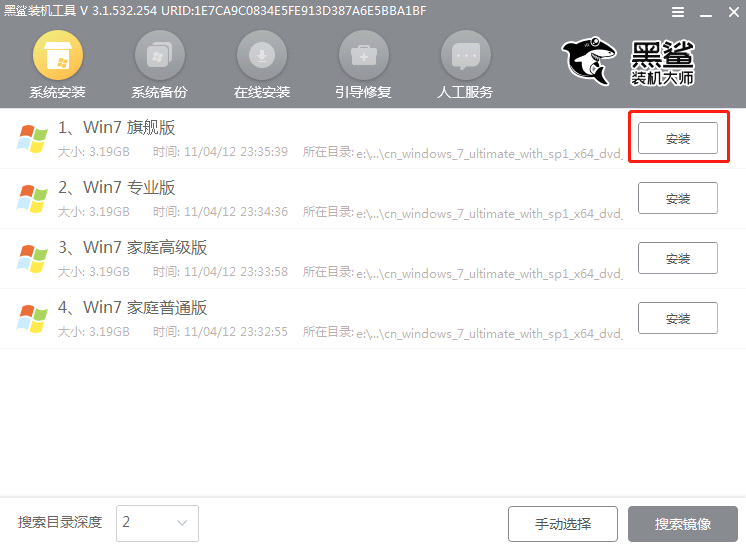
5、选择文件的安装路径和系统的“开始安装”。
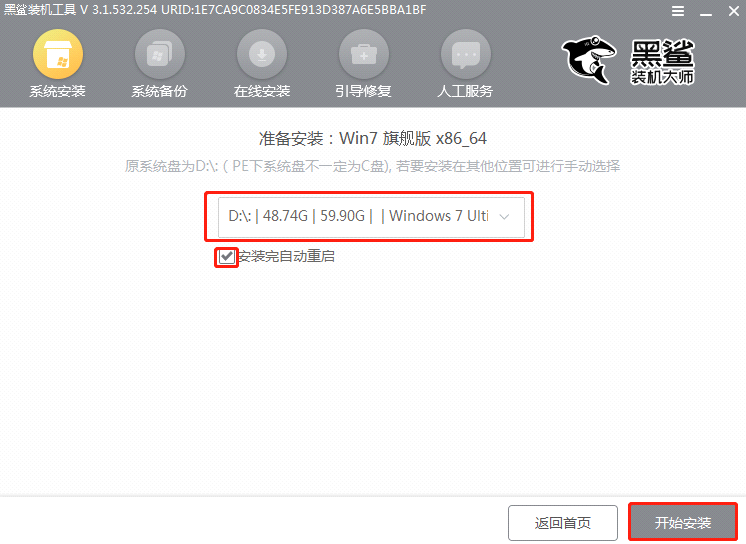
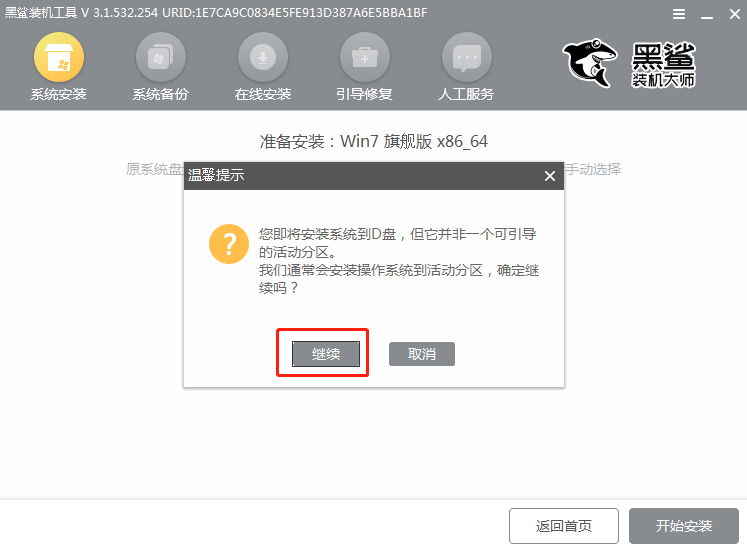
6、win7系统会自动安装,整个过程无需手动操作,最后电脑会“立即重启”。
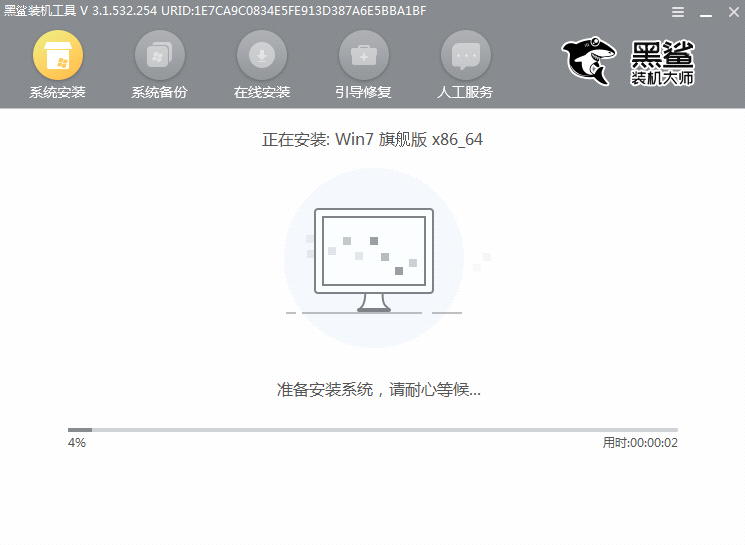
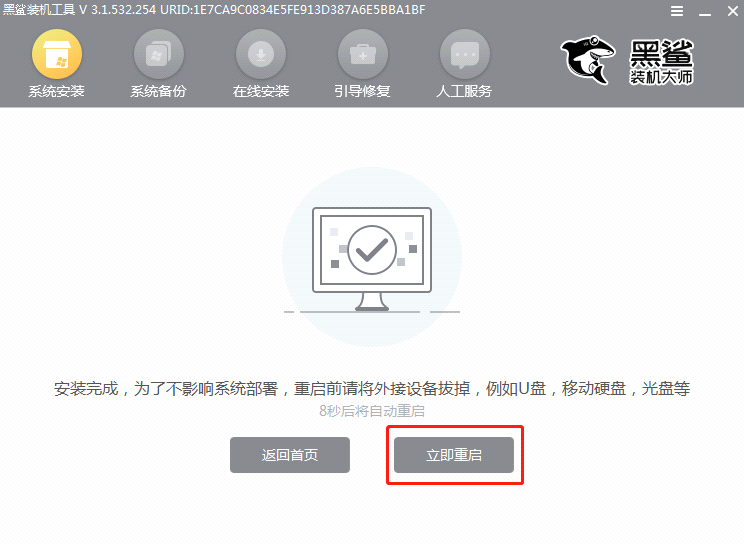
7、经过多次正常重启、部署、安装,最终进入win7桌面,系统重装完成。
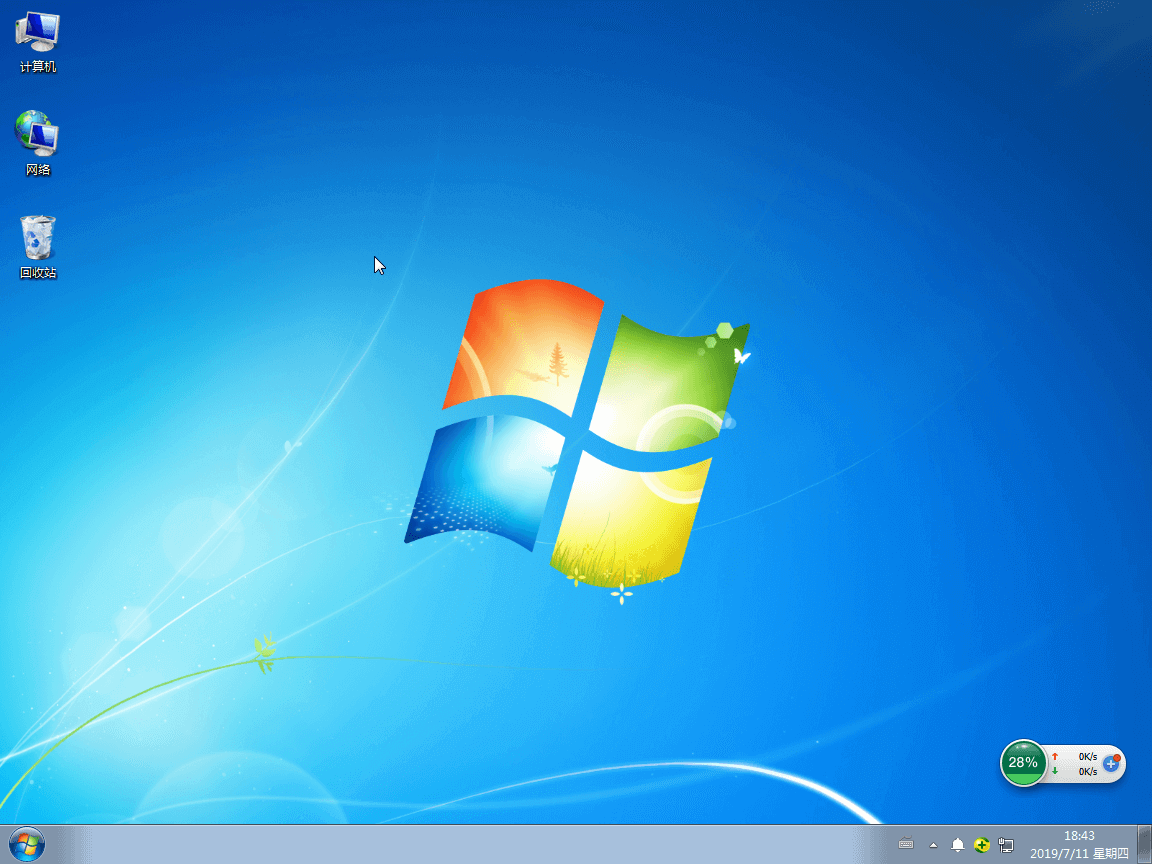
通过以上方法,华硕V505笔记本已经成功使用U盘重装win7系统。如果您不知道如何操作,可以按照教程来学习。